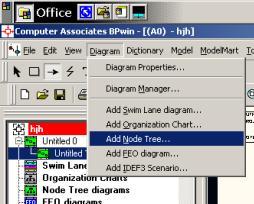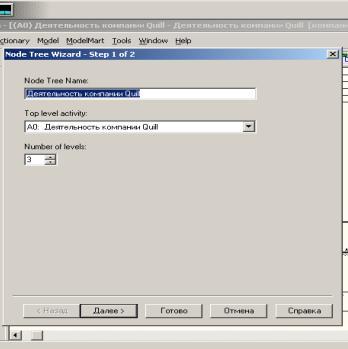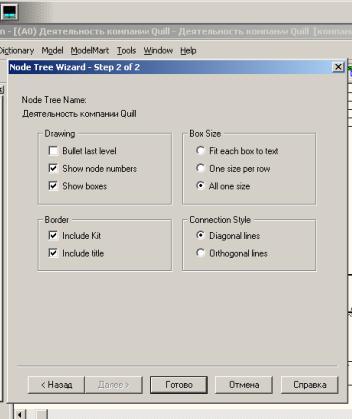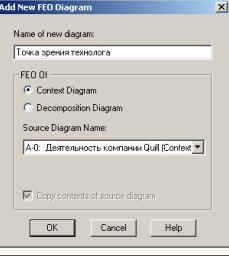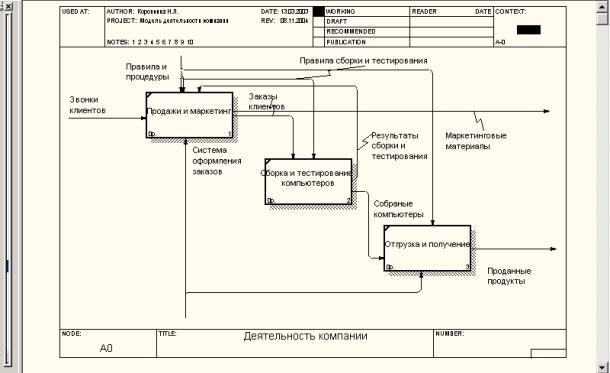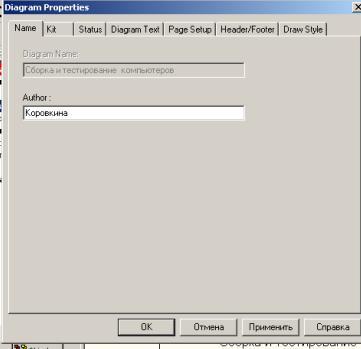Цель моделирования
Цель моделирования определяется из ответов на следующие вопросы:
Почему этот процесс должен быть смоделирован?
Что должна показывать модель?
Что может получить клиент?
Точка зрения (Viewpoint).
Под точкой зрения понимается перспектива, с которой наблюдалась система при построении модели. Хотя при построении модели учитываются мнения различных людей, все они должны придерживаться единой точки зрения на модель. Точка зрения должна соответствовать цели и границам моделирования. Как правило, выбирается точка зрения человека, ответственного за моделируемую работув целом.
IDEF0-модель предполагает наличие четко сформулированной цели, единственного субъекта моделирования и одной точки зрения. Для внесения области, цели и точки зрения в модели IDEF0 в BPwin следует выбрать пункт меню Model/Model Properties, вызывающий диалог Model Properties (рис. 7.3). В закладке Purpose следует внести цель и точку зрения, а в закладку Definition — определение модели и описание области.
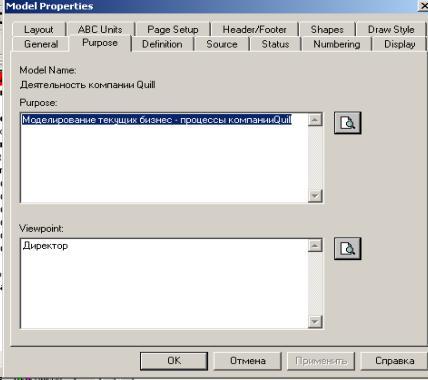
Рис. 7.3. Диалог задания свойств модели
В закладке Status того же диалога можно описать статус модели (черновой вариант, рабочий, окончательный и т. д.), время создания и последнего редактирования (отслеживается в дальнейшем автоматически по системной дате). В закладке Source описываются источники информации для построения модели (например, "Опрос экспертов предметной области и анализ документации"). Закладка General служит для внесения имени проекта и модели, имени и инициалов автора и временных рамок модели — AS-IS и ТО-ВЕ.
Модели AS-IS и ТО-ВЕ. Обычно сначала строится модель существующей организации работы— AS-IS (как есть). Анализ функциональной модели позволяет понять, где находятся наиболее слабые места, в чем будут состоять преимущества новых бизнес-процессов и насколько глубоким изменениям подвергнется существующая структура организации бизнеса. Детализация бизнес-процессов позволяет выявить недостатки организации даже там, где функциональность на первый взгляд кажется очевидной. Найденные в модели AS-IS недостатки можно исправить при создании модели ТО-ВЕ (как будет) — модели новой организации бизнес-процессов.
Технология проектирования ИС подразумевает сначала создание модели AS-IS, ее анализ и улучшение бизнес-процессов, то есть создание модели ТО-ВЕ, и только на основе модели ТО-ВЕ строится модель данных, прототип и затем окончательный вариант ИС.
Иногда текущая AS-IS и будущая ТО-ВЕ модели различаются очень сильно, так что переход от начального к конечному состоянию становится неочевидным. В этом случае необходима третья модель, описывающая процесс перехода от начального к конечному состоянию системы, поскольку такой переход — это тоже бизнес-процесс.
Результат описания модели можно получить в отчете Model Report. Диалог настройки отчета по модели вызывается из пункта меню Tools/Reports/Model Report.
В диалоге настройки следует выбрать необходимые поля, при этом автоматически отображается очередность вывода информации в отчет (рис. 7.4).
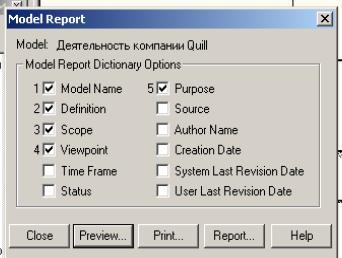
Рис. 7.4. Диалоговое окно для формирования отчета по модели
На рис. 7.5представлен отчет, сформированный по вышеуказанным полям.

Рис. 7.5. Предварительный просмотр отчета
Основу методологии IDEF0 составляет графический язык описания бизнес-процессов. Модель в нотации IDEF0 представляет собой совокупность иерархически упорядоченных и взаимосвязанных диаграмм. Каждая диаграмма является единицей описания системы и располагается на отдельном листе.
Модель может содержать четыре типа диаграмм:
контекстную диаграмму (в каждой модели может быть только одна контекстная диаграмма);
диаграммы декомпозиции;
диаграммы дерева узлов;
диаграммы только для экспозиции (FEO).
Контекстная диаграммаявляется вершиной древовидной структуры диаграмм и представляет собой самое общее описание системы и ее взаимодействия с внешней средой. После описания системы в целом проводится разбиение ее на крупные фрагменты. Этот процесс называется функциональной декомпозицией, а диаграммы, которые описывают каждый фрагмент и взаимодействие фрагментов, называются диаграммами декомпозиции. После декомпозицииконтекстной диаграммыпроводится декомпозиция каждого большого фрагмента системы на более мелкие и так далее, до достижения нужного уровня подробности описания. После каждого сеанса декомпозиции проводятся сеансы экспертизы — эксперты предметной области указывают на соответствие реальных бизнес-процессов созданным диаграммам. Найденные несоответствия исправляются, и только после прохождения экспертизы без замечаний можно приступать к следующему сеансу декомпозиции. Так достигается соответствие модели реальным бизнес-процессам на любом и каждом уровне модели. Синтаксис описания системы в целом и каждого ее фрагмента одинаков во всей модели.
Диаграмма дерева узловпоказывает иерархическую зависимостьработ, но не взаимосвязи междуработами.Диаграмм деревьев узловможет быть в модели сколь угодно много, поскольку дерево может быть построено на произвольную глубину и не обязательно с корня.
диаграммы для экспозиции (FEO)строятся для иллюстрации отдельных фрагментов модели, для иллюстрации альтернативной точки зрения, либо для специальных целей.
Работы(Activity)обозначают поименованные процессы, функции или задачи, которые происходят в течение определенного времени и имеют распознаваемые результаты.Работыизображаются в виде прямоугольников. Всеработыдолжны быть названы и определены. Имяработыдолжно быть выражено отглагольным существительным, обозначающим действие (например, "Деятельность компании", "Прием заказа" и т.д.).Работа"Деятельность компании" может иметь, например, следующее определение: "Это учебная модель, описывающая деятельность компании". При создании новой модели (меню File/New) автоматически создаетсяконтекстная диаграммас единственнойработой, изображающей систему в целом (рис. 7.6).
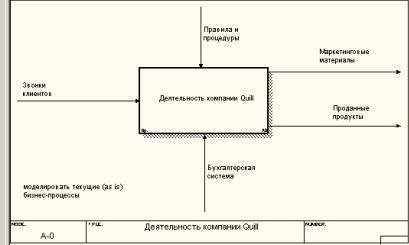
Рис. 7.6. Пример контекстной диаграммы
Для внесения имени работыследует щелкнуть поработеправой кнопкой мыши, выбрать в меню Name Editor и в появившемся диалоге внести имяработы. Для описания других свойствработыслужит диалог Activity Properties (рис. 7.7).

Рис. 7.7. Редактор задания свойств работы
Диаграммы декомпозиции содержат родственные работы, т. е. дочерниеработы, имеющие общую родительскуюработу. Для создания диаграммы декомпозиции следует щелкнуть по кнопке
![]()
на панели инструментов.
Возникает диалог Activity Box Count (рис. 7.8), в котором следует указать нотацию новой диаграммы и количествоработна ней. Остановимся пока на нотации IDEF0 и щелкнем на ОК. Появляется диаграмма декомпозиции (рис. 7.9). Допустимый интервал числаработ— 2-8. Декомпозироватьработуна однуработуне имеет смысла: диаграммы с количествомработболее восьми получаются перенасыщенными и плохо читаются. Для обеспечения наглядности и лучшего понимания моделируемых процессов рекомендуется использовать от трех до шести блоков на одной диаграмме.
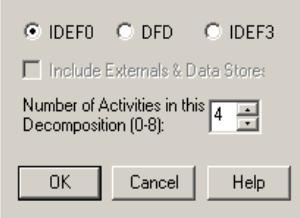
Рис. 7.8. Диалог Activity Box Count
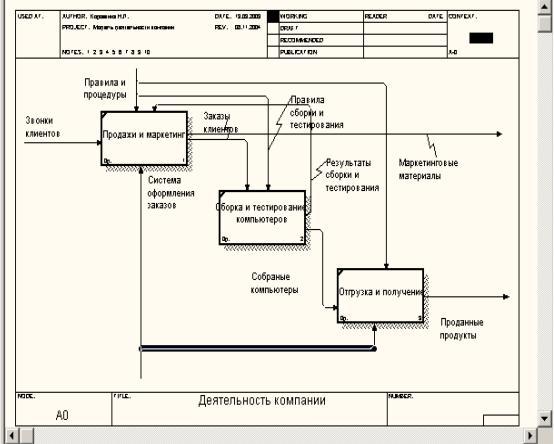
Рис. 7.9. Пример диаграммы декомпозиции
Если оказывается, что количество работнедостаточно, тоработуможно добавить в диаграмму, щелкнув сначала по кнопке на палитре инструментов, а затем по свободному месту на диаграмме.
Работына диаграммах декомпозиции обычно располагаются по диагонали от левого верхнего угла к правому нижнему.
Такой порядок называется порядком доминирования. Согласно этому принципу расположения в левом верхнем углу помещается самая важная работаилиработа, выполняемая по времени первой. Далее вправо вниз располагаются менее важные или выполняемые позжеработы. Такое размещение облегчает чтение диаграмм, кроме того, на нем основывается понятие взаимосвязейработ(см. ниже).
Каждая из работна диаграмме декомпозиции может быть в свою очередь декомпозирована. На диаграмме декомпозицииработынумеруются автоматически слева направо. Номерработыпоказывается в правом нижнем углу. В левом верхнем углу изображается небольшая диагональная черта, которая показывает, что даннаяработане была декомпозирована. Так, нарис. 7.9всеработыеще не были декомпозированы.
Стрелки(Arrow) описывают взаимодействиеработи представляют собой некую информацию, выраженную существительными.(Например, "Звонки клиентов", "Правила и процедуры", "Бухгалтерская система".)
В IDEF0 различают пять типов стрелок:
Вход(Input) — материал или информация, которые используются или преобразуютсяработойдля получения результата (выхода). Допускается, чтоработаможет не иметь ни однойстрелкивхода. Каждый тип стрелок подходит к определенной стороне прямоугольника, изображающегоработу, или выходит из нее.Стрелкавхода рисуется как входящая в левую граньработы. При описании технологических процессов (для этого и был придуман IDEF0) не возникает проблем определения входов. Действительно, "Звонки клиентов" нарис. 7.6— это нечто, что перерабатывается в процессе "Деятельность компании" для получения результата. При моделировании ИС, когдастрелкамиявляются не физические объекты, а данные, не все так очевидно. Например, при "Приеме пациента" карта пациента может быть и на входе и на выходе, между тем качество этих данных меняется. Другими словами, в нашем примере для того, чтобы оправдать свое назначение,стрелкивхода и выхода должны быть точно определены с тем, чтобы указать на то, что данные действительно были переработаны (например, на выходе — "Заполненная карта пациента"). Очень часто сложно определить, являются ли данные входом или управлением. В этом случае подсказкой может служить информация о том, перерабатываются/изменяются ли данные вработеили нет. Если изменяются, то, скорее всего, это вход, если нет — управление.
Управление(Control) — правила, стратегии, процедуры или стандарты, которыми руководствуетсяработа. Каждаяработадолжна иметь хотя бы однустрелкууправления.Стрелкауправления рисуется как входящая в верхнюю граньработы. Нарис. 7.6стрелка"Правила и процедуры" — управление дляработы"Деятельность компании". Управление влияет наработу, но не преобразуетсяработой. Если цельработы— изменить процедуру или стратегию, то такая процедура или стратегия будет дляработывходом. В случае возникновения неопределенности в статусестрелки(управление или вход) рекомендуется рисоватьстрелкууправления.
Выход(Output) — материал или информация, которые производятсяработой. Каждаяработадолжна иметь хотя бы однустрелкувыхода.Работабез результата не имеет смысла и не должна моделироваться.Стрелкавыхода рисуется как исходящая из правой граниработы. Нарис. 7.6стрелки"Маркетинговые материалы" и "Проданные продукты" являются выходом дляработы"Деятельность компании".
Механизм(Mechanism) — ресурсы, которые выполняютработу, например персонал предприятия, станки, устройства и т. д.Стрелкамеханизма рисуется как входящая в нижнюю граньработы. Нарис. 7.6стрелка"Бухгалтерская система" является механизмом дляработы"Деятельность компании". По усмотрению аналитикастрелкимеханизма могут не изображаться в модели.
Вызов(Call) — специальнаястрелка, указывающая на другую модельработы.Стрелкавызова рисуется как исходящая из нижней граниработы. Нарис. 7.10стрелка"Другая модельработы" является вызовом дляработы"Изготовление изделия".Стрелкавызова используется для указания того, что некотораяработавыполняется за пределами моделируемой системы. В BPwinстрелкивызова используются в механизме слияния и разделения моделей.
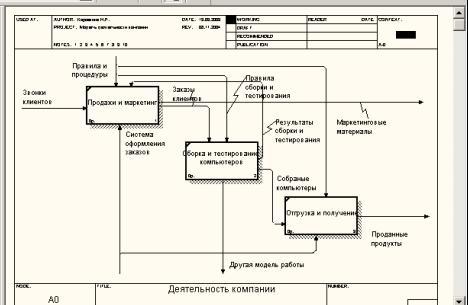
Рис. 7.10. Стрелка вызова, появляющаяся при расщеплении модели
Граничныестрелки.Стрелкинаконтекстной диаграммеслужат для описания взаимодействия системы с окружающим миром. Они могут начинаться у границы диаграммы и заканчиваться уработы, или наоборот. Такиестрелкиназываются граничными.
Для внесения граничной стрелкивхода следует:
щелкнуть по кнопке с символом стрелки
![]()
;
в палитре инструментов перенести курсор к левой стороне экрана, пока не появится начальная штриховая полоска;
щелкнуть один раз по полоске (откуда выходит стрелка) и еще раз в левой части работы со стороны входа (где заканчивается стрелка);
вернуться в палитру инструментов и выбрать опцию редактирования стрелки
![]()
;
щелкнуть правой кнопкой мыши на линии стрелки, во всплывающем меню выбрать Name и добавить имя стрелки в закладке Name диалога IDEF0 Arrow Properties.
Стрелкиуправления, входа, механизма и выхода изображаются аналогично. Имена вновь внесенных стрелок (рис. 7.11) автоматически заносятся в словарь Arrow Dictionary.
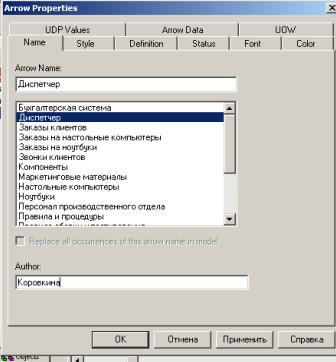
Рис. 7.11. Диалог IDEF0 Arrow Properties
ICOM-коды. Диаграмма декомпозиции предназначена для детализацииработы. В отличие от моделей, отображающих структуру организации,работана диаграмме верхнего уровня в IDEF0 — это не элемент управления нижестоящимиработами.Работынижнего уровня — это то же самое, чтоработыверхнего уровня, но в более детальном изложении. Как следствие этого границыработыверхнего уровня — это то же самое, что границы диаграммы декомпозиции. ICOM (аббревиатура от Input, Control, Output и Mechanism) — коды, предназначенные для идентификации граничных стрелок. Код ICOM содержит префикс, соответствующий типустрелки(I, С, О или М), и порядковый номер.
BPwin вносит ICOM-коды автоматически. Для отображения ICOM-кодов следует включить опцию ICOM codes на закладке Display диалога Model Properties (меню Model/Model Properties) (рис.7.12).
Словарь стрелокредактируется при помощи специального редактора Arrow Dictionary Editor, в котором определяетсястрелкаи вносится относящийся к ней комментарий (рис. 7.13). Словарь стрелок решает очень важную задачу. Диаграммы создаются аналитиком для того, чтобы провести сеанс экспертизы, т. е. обсудить диаграмму со специалистом предметной области. В любой предметной области формируется профессиональный жаргон, причем очень часто жаргонные выражения имеют нечеткий смысл и воспринимаются разными специалистами по-разному. В то же время аналитик — автор диаграмм должен употреблять те выражения, которые наиболее понятны экспертам. Поскольку формальные определения часто сложны для восприятия, аналитик вынужден употреблять профессиональный жаргон, а чтобы не возникло неоднозначных трактовок, в словаре стрелок каждому понятию можно дать расширенное и, если это необходимо, формальное определение.
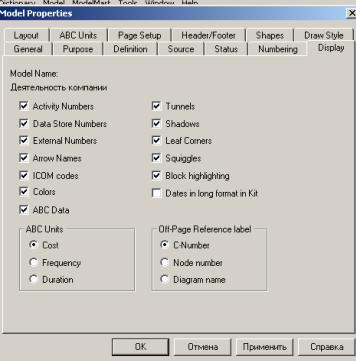
Рис. 7.12. Включение опции ICOM codes на закладке Display
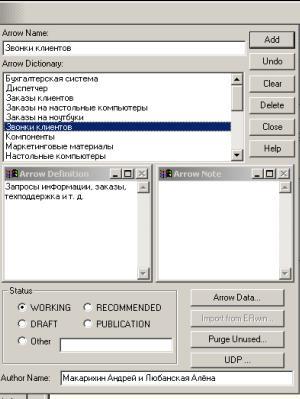
Рис. 7.13. Редактирование словаря стрелок
Содержимое словаря стрелок можно распечатать в виде отчета (меню Tools/ Report /Arrow Report...) и получить толковый словарь терминов предметной области, использующихся в модели.
Несвязанные граничныестрелки(unconnected border arrow). При декомпозицииработывходящие в нее и исходящие из неестрелки(кроместрелкивызова) автоматически появляются на диаграмме декомпозиции (миграция стрелок), но при этом не касаютсяработ. Такиестрелкиназываются несвязанными и воспринимаются в BPwin как синтаксическая ошибка.
На рис. 7.14приведен фрагмент диаграммы декомпозиции с несвязаннымистрелками, генерирующийся BPwin при декомпозицииработы"Сборка настольных компьютеров"(см.рис. 7.9). Для связывания стрелок входа, управления или механизма необходимо перейти в режим редактирования стрелок, щелкнуть по наконечникустрелкии потом по соответствующему сегментуработы. Для связываниястрелкивыхода необходимо перейти в режим редактирования стрелок, щелкнуть по сегменту выходаработыи затем пострелке.
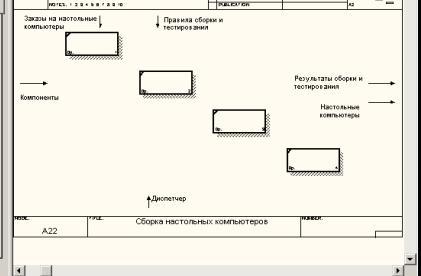
Рис. 7.14. Пример несвязанных стрелок
Внутренниестрелки. Для связиработмежду собой используются внутренниестрелки, то естьстрелки, которые не касаются границы диаграммы, начинаются у одной и кончаются у другойработы.
Для рисования внутренней стрелкинеобходимо в режиме рисования стрелок щелкнуть по сегменту (например, выхода) однойработыи затем по сегменту (например, входа) другой. В IDEF0 различают пять типов связейработ.
Связь по входу(output-input), когдастрелкавыхода вышестоящейработы(далее — просто выход) направляется на вход нижестоящей (например, нарис. 7.15стрелка"Собранные компьютеры"связываетработы"Сборка и тестирование компьютеров"и"Отгрузка и получение").
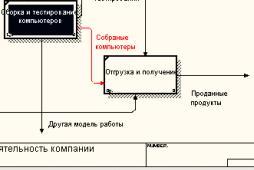
Рис. 7.15. Связь по входу
Связь по управлению(output-control), когда выход вышестоящейработынаправляется на управление нижестоящей. Связь по управлению показывает доминирование вышестоящейработы. Данные или объекты выхода вышестоящейработыне меняются в нижестоящей. Нарис. 7.16стрелка"Заказы клиентов"связываетработы"Продажи и маркетинг"и"Сборка и тестирование компьютеров".
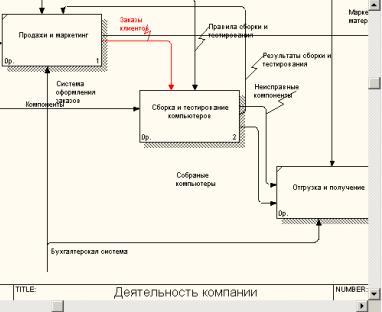
Рис. 7.16. Связь по управлению
Обратная связь по входу(output-input feedback), когда выход нижестоящейработынаправляется на вход вышестоящей. Такая связь, как правило, используется для описания циклов. Нарис. 7.17стрелка"Результаты тестирования" связываетработы"Тестирование компьютеров"и"Отслеживание расписания и управление сборкой и тестированием".

Рис. 7.17. Обратная связь по входу
Обратная связь по управлению(output-control feedback), когда выход нижестоящейработынаправляется на управление вышестоящей (стрелка"Результаты сборки и тестирования",рис. 7.18). Обратная связь по управлению часто свидетельствует об эффективности бизнес-процесса. Нарис. 7.18объем продаж может быть повышен путем непосредственного регулирования процессов сборки и тестирования компьютеров (выхода)работы"Сборки и тестирование компьютеров".
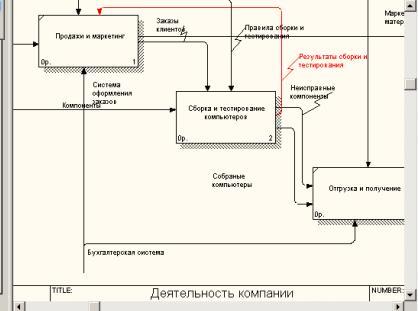
Рис. 7.18. Обратная связь по управлению
Связь выход-механизм(output-mechanism), когда выход однойработынаправляется на механизм другой. Эта взаимосвязь используется реже остальных и показывает, что однаработаподготавливает ресурсы, необходимые для проведения другойработы(рис. 7.19).
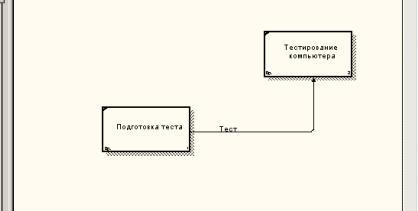
Рис. 7.19. Связь выход-механизм
Явныестрелки. Явнаястрелкаимеет источником одну-единственнуюработуи назначением тоже одну-единственнуюработу.
Разветвляющиеся и сливающиесястрелки. Одни и те же данные или объекты, порожденные однойработой, могут использоваться сразу в нескольких другихработах. С другой стороны,стрелки, порожденные в разныхработах, могут представлять собой одинаковые или однородные данные или объекты, которые в дальнейшем используются или перерабатываются в одном месте. Для моделирования таких ситуаций в IDEF0 используются разветвляющиеся и сливающиесястрелки. Для разветвлениястрелкинужно в режиме редактированиястрелкищелкнуть по фрагментустрелкии по соответствующему сегментуработы. Для слияния двух стрелок выхода нужно в режиме редактированиястрелкисначала щелкнуть по сегменту выходаработы, а затем по соответствующему фрагментустрелки.
Смысл разветвляющихся и сливающихся стрелок передается именованием каждой ветви стрелок. Существуют определенные правила именования таких стрелок. Рассмотрим их на примере разветвляющихся стрелок. Если стрелкаименована до разветвления, а после разветвления ни одна из ветвей не именована, то подразумевается, что каждая ветвь моделирует те же данные или объекты, что и ветвь до разветвления (рис. 7.20).
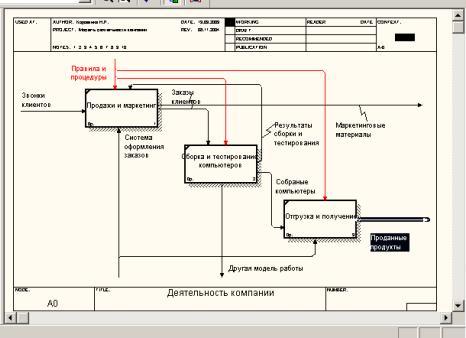
Рис. 7.20. Пример именования разветвляющейся стрелки
Если стрелкаименована до разветвления, а после разветвления какая-либо из ветвей тоже именована, то подразумевается, что эти ветви соответствуют именованию. Если при этом какая-либо ветвь после разветвления осталась неименованной, то подразумевается, что она моделирует те же данные или объекты, что и ветвь до разветвления (рис. 7.21).
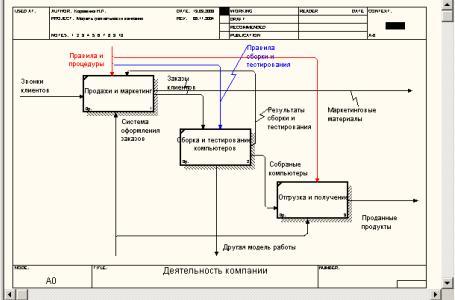
Рис. 7.21. Пример именования разветвляющейся стрелки
Недопустима ситуация, когда стрелкадо разветвления не именована, а после разветвления не именована какая-либо из ветвей. BPwin определяет такуюстрелкукак синтаксическую ошибку.
Правила именования сливающихся стрелок полностью аналогичны — ошибкой будет считаться стрелка, которая после слияния не именована, а до слияния не именована какая-либо из ее ветвей. Для именования отдельной ветви разветвляющихся и сливающихся стрелок следует выделить на диаграмме только одну ветвь, после чего вызвать редактор имени и присвоить имястрелке. Это имя будет соответствовать только выделенной ветви.
Туннелирование стрелок. Вновь внесенные граничныестрелкина диаграмме декомпозиции нижнего уровня изображаются в квадратных скобках и автоматически не появляются на диаграмме верхнего уровня (рис. 7.22).
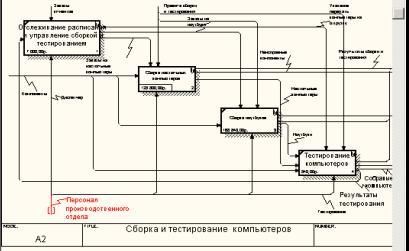
Рис. 7.22. Неразрешенная (unresolved) стрелка
Для их "перетаскивания" наверх нужно щелкнуть правой кнопкой мыши по квадратным скобкам граничной стрелкии в контекстном меню выбрать команду Arrow Tunnel (рис. 7.23).
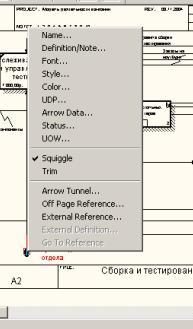
Рис. 7.23. Выбор команды из контекстного меню
Появляется диалог Border Arrow Editor (рис. 7.24).
Если щелкнуть по кнопке Resolve Border Arrow, стрелкамигрирует на диаграмму верхнего уровня, если по кнопке Change To Tunnel —стрелкабудет туннелирована и не попадет на другую диаграмму. Туннельнаястрелкаизображается с круглыми скобками на конце (рис. 7.25).
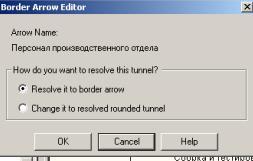
Рис. 7.24. Диалог Border Arrow Editor

Рис. 7.25. Типы туннелирования стрелок
Туннелирование может быть применено для изображения малозначимых стрелок. Если на какой-либо диаграмме нижнего уровня необходимо изобразить малозначимые данные или объекты, которые не обрабатываются или не используются работамина текущем уровне, то их необходимо направить на вышестоящий уровень (на родительскую диаграмму). Если эти данные не используются на родительской диаграмме, их нужно направить еще выше, и т. д. В результате малозначимаястрелкабудет изображена на всех уровнях и затруднит чтение всех диаграмм, на которых она присутствует. Выходом является туннелированиестрелкина самом нижнем уровне. Такое туннелирование называется "не-в-родительской-диаграмме".
Другим примером туннелирования может быть ситуация, когда стрелкамеханизма мигрирует с верхнего уровня на нижний, причем на нижнем уровне этот механизм используется одинаково во всехработахбез исключения. (Предполагается, что не нужно детализироватьстрелкумеханизма, т. е.стрелкамеханизма на дочернейработеименована до разветвления, а после разветвления ветви не имеют собственного имени). В этом случаестрелкамеханизма на нижнем уровне может быть удалена, после чего на родительской диаграмме она может быть туннелирована, а в комментарии кстрелкеили в словаре можно указать, что механизм будет использоваться во всехработахдочерней диаграммы декомпозиции. Такое туннелирование называется "не-в-дочерней-работе" (рис. 7.25).
Нумерация работ и диаграмм. Всеработымодели нумеруются. Номер состоит из префикса и числа. Может быть использован префикс любой длины, но обычно используют префиксА. Контекстная (корневая)работадерева имеет номерА0.РаботыiдекомпозицииА0имеют номераА1,А2,A3и т. д.Работыдекомпозиции нижнего уровня имеют номер родительскойработыи очередной порядковый номер, напримерработыдекомпозиции A3 будут иметь номера А31, А32, АЗЗ, А34 и т. д.Работыобразуют иерархию, где каждаяработаможет иметь одну родительскую и несколько дочернихработ, образуя дерево. Такое дерево называют деревом узлов, а вышеописанную нумерацию — нумерацией по узлам. Диаграммы IDEF0 имеют двойную нумерацию. Во-первых, диаграммы имеют номера по узлу.Контекстная диаграммавсегда имеет номерА-0, декомпозицияконтекстной диаграммы— номерА0, остальные диаграммы декомпозиции — номера по соответствующему узлу (например,A1,A2,А21,А213и т. д.). BPwin автоматически поддерживает нумерацию по узлам, т. е. при проведении декомпозиции создается новая диаграмма и ей автоматически присваивается соответствующий номер. В результате проведения экспертизы диаграммы могут уточняться и изменяться, следовательно, могут быть созданы различные версии одной и той же (с точки зрения ее расположения в дереве узлов) диаграммы декомпозиции. BPwin позволяет иметь в модели только одну диаграмму декомпозиции в данном узле. Прежние версии диаграммы можно хранить в виде бумажной копии либо как FEO-диаграмму. (К сожалению, при создании FEO-диаграмм отсутствует возможность отката, т. е. из диаграммы можно получить декомпозиции FEO, но не наоборот.) В любом случае следует отличать различные версии одной и той же диаграммы. Для этого существует специальный номер — C-number, который должен присваиваться автором модели вручную. C-number — это произвольная строка, но рекомендуется придерживаться стандарта, когда номер состоит из буквенного префикса и порядкового номера, причем в качестве префикса используются инициалы автора диаграммы, а порядковый номер отслеживается автором вручную, напримерМСВ00021.
|
Диаграммы дерева узлов и FEO Диаграмма деревьев узловпоказывает иерархиюработв модели и позволяет рассмотреть всю модель целиком, но не показывает взаимосвязи междуработами(рис. 7.26).Процесс создания моделиработявляется итерационным, следовательно,работымогут менять свое расположение в дереве узлов многократно. Чтобы не запутаться и проверить способ декомпозиции, следует после каждого изменения создаватьдиаграмму дерева узлов. Впрочем, BPwin имеет мощный инструмент навигации по модели — Model Explorer, который позволяет представить иерархиюработи диаграмм в удобном и компактном виде, однако составляющей стандарта IDEF0.
Рис. 7.26. Диаграмма дерева узлов Для создания диаграммы дерева узловследует выбрать в меню пункт Diagram/Add Node Tree (рис. 7.27). Возникает диалог формированиядиаграммы дерева узловNode Tree Definition (рис. 7.28,7. 29).
Рис. 7.27. Выбор команды для формирования диаграммы дерева узлов
Рис. 7.28. Диалог настройки диаграммы дерева узлов (шаг 1)
Рис. 7.29. Диалог настройки диаграммы дерева узлов (шаг 2) В диалоге Node Tree Definition следует указать глубину дерева — Number of Levels (по умолчанию — 3) и корень дерева (по умолчанию — родительская работатекущей диаграммы). По умолчанию нижний уровень декомпозиции показывается в виде списка, остальныеработы— в виде прямоугольников. Для отображения всего дерева в виде прямоугольников следует выключить опцию Bullet Last Level. При создании дерева узлов следует указать имя диаграммы, поскольку, если в нескольких диаграммах в качестве корня на дереве узлов использовать одну и ту жеработу, все эти диаграммы получат одинаковый номер (номер узла + постфикс N, например AON) и в списке открытых диаграмм (пункт меню Window) их можно будет различить только по имени. Диаграммы "только для экспозиции" (FEO)часто используются в модели для иллюстрации других точек зрения, для отображения отдельных деталей, которые не поддерживаются явно синтаксисом IDEF0. Диаграммы FEO позволяют нарушить любое синтаксическое правило, поскольку по сути являются просто картинками — копиями стандартных диаграмм и не включаются в анализ синтаксиса. Для создания диаграммы FEO следует выбрать пункт меню Diagram/Add FEO Diagram. В возникающем диалоге Add New FEO Diagram следует указать имя диаграммы FEO и тип родительской диаграммы (рис. 7.30).
Рис. 7.30. Диалог создания FEO-диаграммы Новая диаграмма получает номер, который генерируется автоматически (номер родительской диаграммы по узлу + постфикс F, напримерA1F). Каркас диаграммы На рис. 7.31показан типичный пример диаграммы декомпозиции с граничными рамками, которые называются каркасом диаграммы.
Рис. 7.31. Пример диаграммы декомпозиции с каркасом Каркас содержит заголовок (верхняя часть рамки) и подвал (нижняя часть). Заголовок каркаса используется для отслеживания диаграммы в процессе моделирования. Нижняя часть используется для идентификации и позиционирования в иерархии диаграммы. Смысл элементов каркаса приведен в табл. 7.1и7.2. Значения полей каркаса задаются в диалоге Diagram Properties (меню Diagram /Diagram Properties) — рис. 7.32.
Рис. 7.32. Диалог Diagram Properties
| ||||||||||||||||||||||||||
|
| ||||||||||||||||||||||||||
|
| ||||||||||||||||||||||||||